Jak naprawić kod błędu odtwarzania wideo 224003 w przeglądarce internetowej
Opublikowany: 2023-06-07Czy podczas próby odtworzenia filmu w przeglądarce internetowej pojawia się błąd odtwarzania 224003? Twoje połączenie internetowe może mieć problem lub źródło wideo może być niedostępne.
Niektóre inne powody, dla których nie możesz odtworzyć filmu, to wadliwe rozszerzenia przeglądarki internetowej, akceleracja sprzętowa nie działa poprawnie, pamięć podręczna przeglądarki jest uszkodzona, używasz przestarzałej wersji i inne.
Oto kilka sposobów rozwiązania problemu.

Upewnij się, że Twoje połączenie internetowe działa
Jeśli nie możesz uzyskać dostępu do elementu w Internecie, pierwszą rzeczą do zrobienia jest sprawdzenie, czy połączenie internetowe działa. Nieaktywne połączenie nie pozwala na zlokalizowanie żadnych elementów w sieci.
Stan połączenia można sprawdzić, uruchamiając przeglądarkę internetową na komputerze i otwierając witrynę. Jeśli witryna się ładuje, połączenie działa. Jeśli Twoja witryna nie ładuje się, masz problemy z łącznością.
W drugim przypadku spróbuj rozwiązać problem z połączeniem, uruchamiając ponownie router, ponownie łącząc się z siecią bezprzewodową i korzystając z innych wskazówek dotyczących rozwiązywania problemów.
Sprawdź źródło swojego filmu, aby naprawić kod błędu 224003
Po sprawdzeniu, czy połączenie internetowe działa, upewnij się, że link do filmu online jest prawidłowy. Być może używasz nieprawidłowego łącza, w którym Twój film nie jest już dostępny, przez co przeglądarka internetowa wyświetla błąd odtwarzania 224003.
Jeśli otrzymałeś od kogoś link do filmu, poproś go o sprawdzenie i przesłanie prawidłowego linku. Jeśli próbujesz uzyskać dostęp do filmu znalezionego gdzieś w internecie, wpisz jego nazwę w Google, aby znaleźć dobre źródło.
Film powinien zostać odtworzony, jeśli jesteś na właściwej stronie wideo w przeglądarce internetowej.
Wyłącz rozszerzenia/wtyczki przeglądarki internetowej
Możesz użyć zewnętrznych rozszerzeń swojej przeglądarki internetowej, aby zrobić więcej niż pierwotnie oferuje Twoja przeglądarka. Czasami jednak możesz otrzymać uszkodzone rozszerzenie. Takie rozszerzenia powodują różne problemy w twojej przeglądarce internetowej, prowadząc do błędów takich jak 224003.
Możesz to sprawdzić, wyłączając wszystkie rozszerzenia w przeglądarce i próbując odtworzyć film. Następnie możesz znaleźć winowajcę i usunąć go z przeglądarki.
Google Chrome
- Wybierz trzy kropki w prawym górnym rogu Chrome i wybierz Więcej narzędzi > Rozszerzenia .
- Wyłącz przełącznik dla wszystkich rozszerzeń.
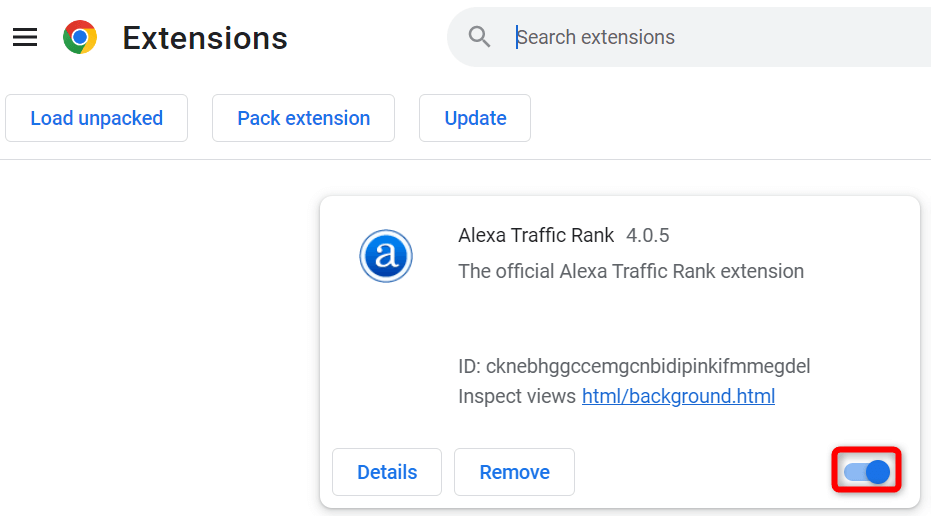
- Otwórz swoją stronę wideo.
Mozilla Firefox
- Wybierz trzy poziome linie w prawym górnym rogu Firefoksa i wybierz Dodatki i motywy .
- Wybierz Rozszerzenia na lewym pasku bocznym i wyłącz wszystkie przełączniki dodatków po prawej stronie.
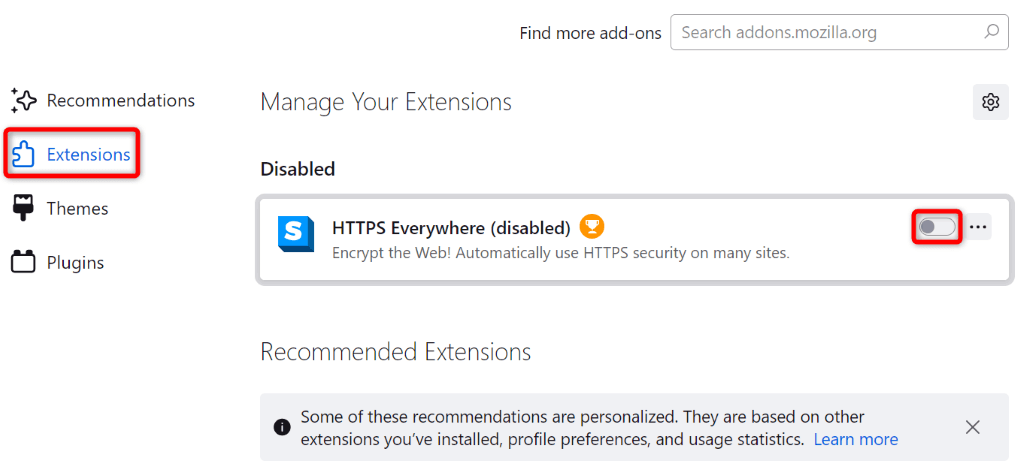
- Uzyskaj dostęp do swojej strony wideo.
Microsoft Edge
- Wybierz trzy kropki w prawym górnym rogu Edge'a i wybierz Rozszerzenia > Zarządzaj rozszerzeniami .
- Wyłącz przełącznik dla wszystkich rozszerzeń.
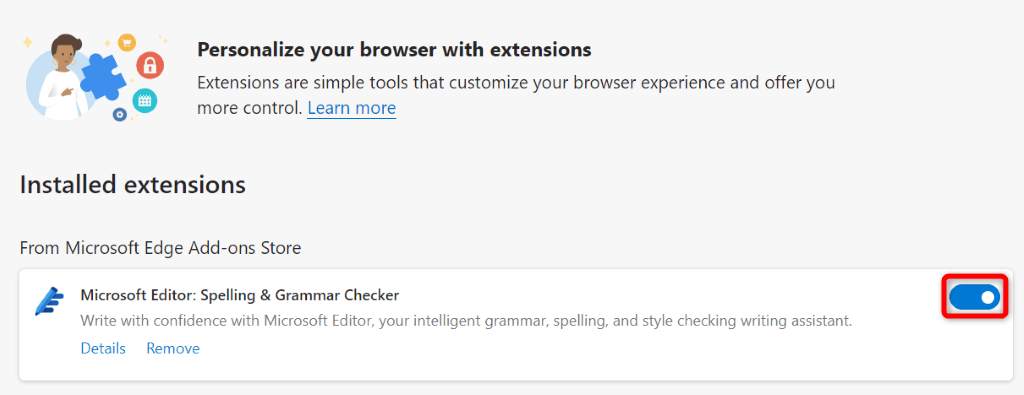
- Uruchom swoje wideo.
Wyłącz przyspieszenie sprzętowe w przeglądarce internetowej
Przyspieszenie sprzętowe pozwala przeglądarce internetowej przenieść niektóre zadania związane z przeglądaniem na procesor graficzny komputera, co zapewnia szybsze działanie. Czasami ta funkcja nie działa dobrze w przypadku odtwarzania wideo.
W takim przypadku wyłącz przyspieszenie sprzętowe w przeglądarce internetowej, aby rozwiązać problem.
Google Chrome
- Otwórz menu Chrome z trzema kropkami znajdujące się w prawym górnym rogu i wybierz Ustawienia .
- Wybierz System na lewym pasku bocznym i wyłącz opcję Użyj akceleracji sprzętowej, jeśli jest dostępna po prawej stronie.
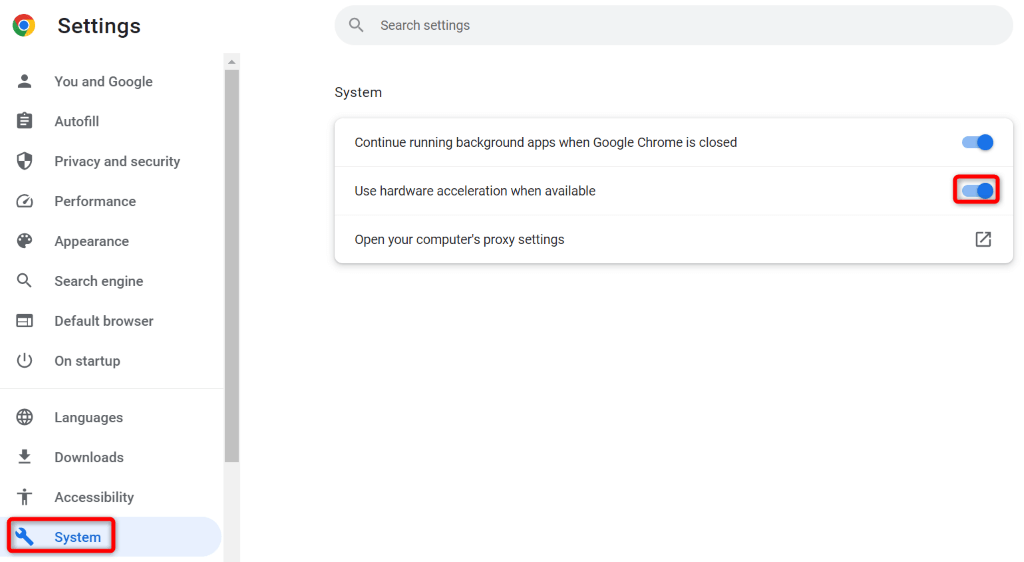
Mozilla Firefox
- Wejdź do menu trzech poziomych linii Firefoksa i wybierz Ustawienia .
- Wybierz Ogólne na lewym pasku bocznym.
- Przewiń stronę w dół do sekcji Wydajność i odznacz Użyj zalecanych ustawień wydajności .
- Wyłącz opcję Użyj przyspieszenia sprzętowego, gdy jest dostępna .
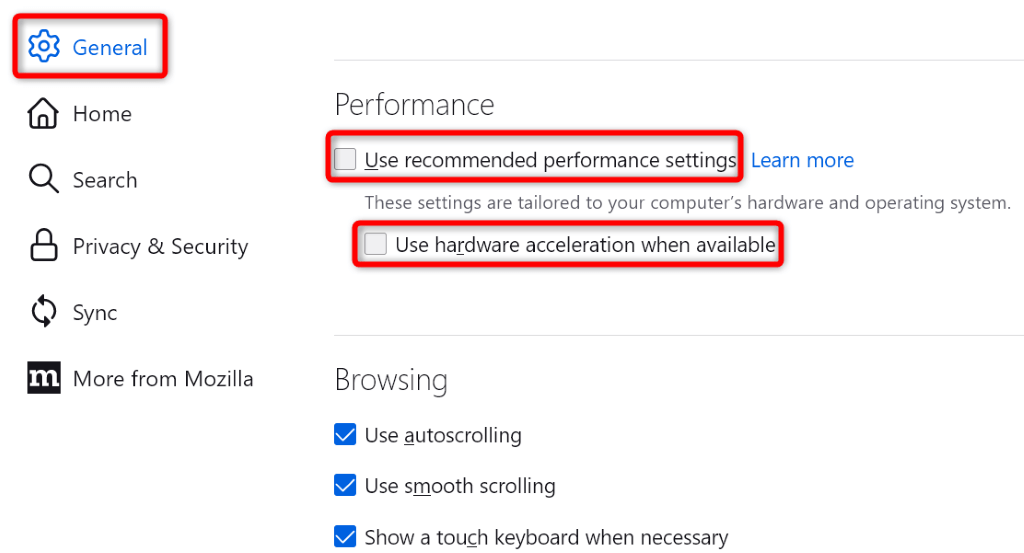
Microsoft Edge
- Wybierz trzy kropki w prawym górnym rogu Edge'a i wybierz Ustawienia .
- Wybierz System i wydajność na lewym pasku bocznym.
- Wyłącz opcję Użyj przyspieszenia sprzętowego, jeśli jest dostępna po prawej stronie.
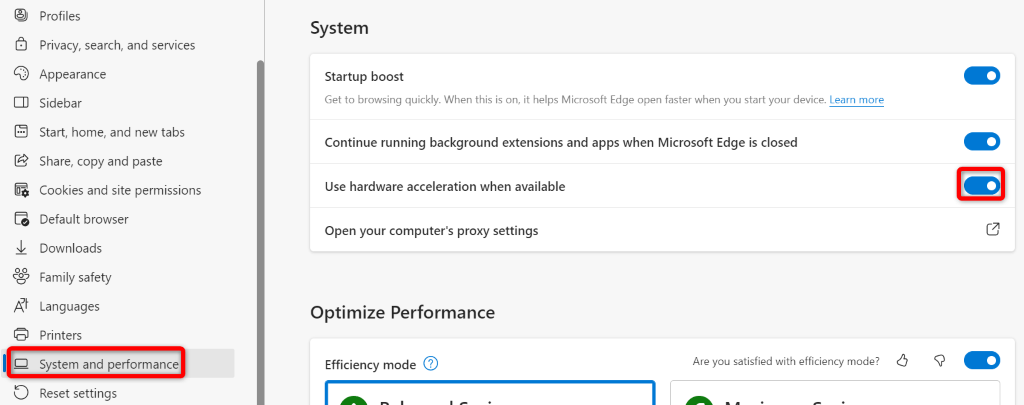
Wyczyść pamięć podręczną przeglądarki
Pliki w pamięci podręcznej Twojej przeglądarki internetowej mogą być uszkodzone, przez co przeglądarka wyświetla błąd odtwarzania 224003. Uszkodzona pamięć podręczna może również powodować wiele innych problemów.

W takim przypadku możesz stosunkowo szybko rozwiązać problem, usuwając pliki pamięci podręcznej. Pomaga to wyeliminować wadliwe pliki pamięci podręcznej, rozwiązując problem. Nie tracisz swoich danych osobowych, gdy usuwasz te pliki, a Twoja przeglądarka odbudowuje pamięć podręczną podczas przeglądania stron internetowych.
Sprawdź nasz przewodnik na temat czyszczenia pamięci podręcznej w przeglądarkach Chrome, Firefox, Edge i Safari, aby dowiedzieć się, jak zastosować tę poprawkę w przeglądarce internetowej.
Napraw kod błędu odtwarzania wideo 224003, aktualizując przeglądarkę internetową
Jeśli nadal pojawia się błąd odtwarzania 224003, być może używasz przestarzałej wersji przeglądarki. Nieaktualne wersje często zawierają wiele błędów, powodując losowe problemy w przeglądarce. Możesz to naprawić, aktualizując przeglądarkę do najnowszej wersji.
Aktualizacja Chrome, Firefox, Edge i Safari jest tak prosta, jak wybranie kilku opcji. Zapoznaj się z naszym dedykowanym przewodnikiem na ten temat, aby poznać procedurę krok po kroku dla konkretnej przeglądarki.
Wyłącz zaporę komputera
Zapora komputera określa sposób nawiązywania wychodzących i przychodzących połączeń sieciowych. Twoja zapora sieciowa może blokować dostęp do źródła wideo, przez co przeglądarka wyświetla błąd odtwarzania.
W takim przypadku wyłącz zaporę systemu Windows lub Mac, a problem zostanie rozwiązany.
W systemie Windows
- Otwórz menu Start , znajdź Zabezpieczenia systemu Windows i uruchom aplikację.
- Wybierz opcję Zapora ogniowa i ochrona sieci w aplikacji.
- Wybierz sieć z napisem (aktywna) .
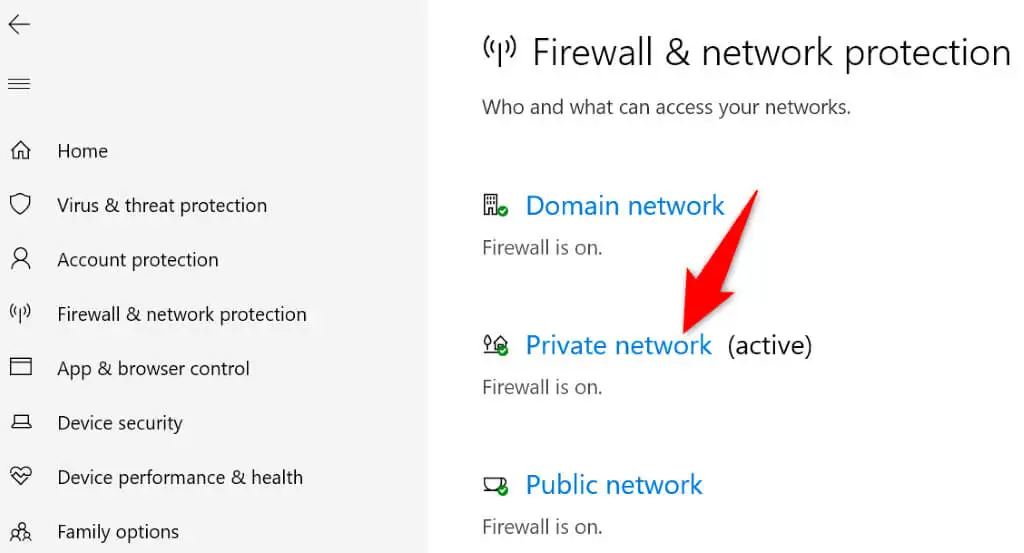
- Wyłącz przełącznik Zapory Microsoft Defender .
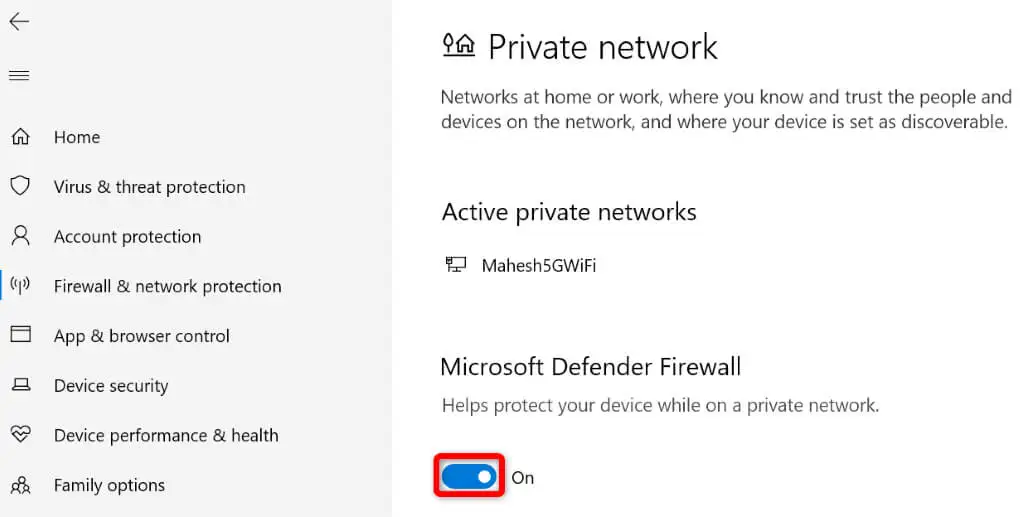
- Wybierz Tak w monicie Kontrola konta użytkownika .
- Uruchom przeglądarkę internetową i spróbuj uzyskać dostęp do swojego wideo.
Na macOS
- Otwórz aplikację Terminal na komputerze Mac.
- Wpisz następujące polecenie w Terminalu i naciśnij Enter :
sudo defaults write /Library/Preferences/com.apple.alf globalstate -int 0 - Wprowadź hasło administratora komputera Mac i naciśnij klawisz Enter .
Zresetuj przeglądarkę internetową do ustawień domyślnych
Jeśli błąd odtwarzania wideo nie został naprawiony, przywrócenie ustawień fabrycznych przeglądarki to ostateczność. Spowoduje to usunięcie wszelkich niestandardowych konfiguracji, które mogłeś wprowadzić w przeglądarce, naprawiając problemy spowodowane przez te konfiguracje.
Zapoznaj się z naszym przewodnikiem dotyczącym resetowania Chrome, Firefox, Edge i Safari, aby dowiedzieć się, jak przywrócić ustawienia fabryczne przeglądarki internetowej.
Rozwiązanie błędu odtwarzania wideo w przeglądarce jest łatwiejsze niż myślisz
Otrzymanie nieoczekiwanego błędu odtwarzania wideo 224003 jest frustrujące. Na szczęście naprawienie problemu jest tak proste, jak zastosowanie wspomnianych metod. Po rozwiązaniu problemu film powinien odtwarzać się tak, jak powinien.
